Er du lei av å se Netflix-feilkoden NW-3-6? Ingen grunn til bekymring! Vi hjelper deg med å fikse dette problemet med en gang.
Det kan være ganske frustrerende å støte på uventede feil når du vil se favorittseriene og -filmene dine på strømmetjenester. Netflix-brukere har opplevd dette de siste årene, og feilkoden NW-3-6 er en av de mer irriterende utfordringene.
Men vi er her for å hjelpe! Vi har samlet noen raske tips og metoder som kan hjelpe deg med dette irriterende problemet. I denne artikkelen skal vi se nærmere på hva Netflix-feilkoden NW-3-6 betyr og hvordan du kan løse den.
Hva betyr Netflix-feilkode NW-3-6?
Før du begynner å feilsøke, er det viktig å forstå hva problemet faktisk er. Det samme gjelder feilkoden NW-3-6. Som andre vanlige Netflix-feil, for eksempel NW-2-4 og NW-2-5, handler også NW-3-6 om problemer med internettforbindelsen.
Netflix-feilkode NW-3-6 indikerer et problem med nettverkstilkoblingen, som vanligvis oppstår når det er en feil i kommunikasjonen mellom enheten din og Netflix-serveren. Enkelt sagt betyr NW-3-6 at enheten din ikke klarer å koble seg til internett.
Men det er ikke alltid så enkelt. Det er også kjent at feilkoden NW-3-6 kan skyldes problemer med DNS-konfigurasjonen (Domain Name System). Dette betyr at NW-3-6 kan påvirke alle enheter som støtter Netflix, som smart-TV-er, mobiltelefoner og andre enheter.
Hvorfor oppstår Netflix-feilkode NW-3-6?
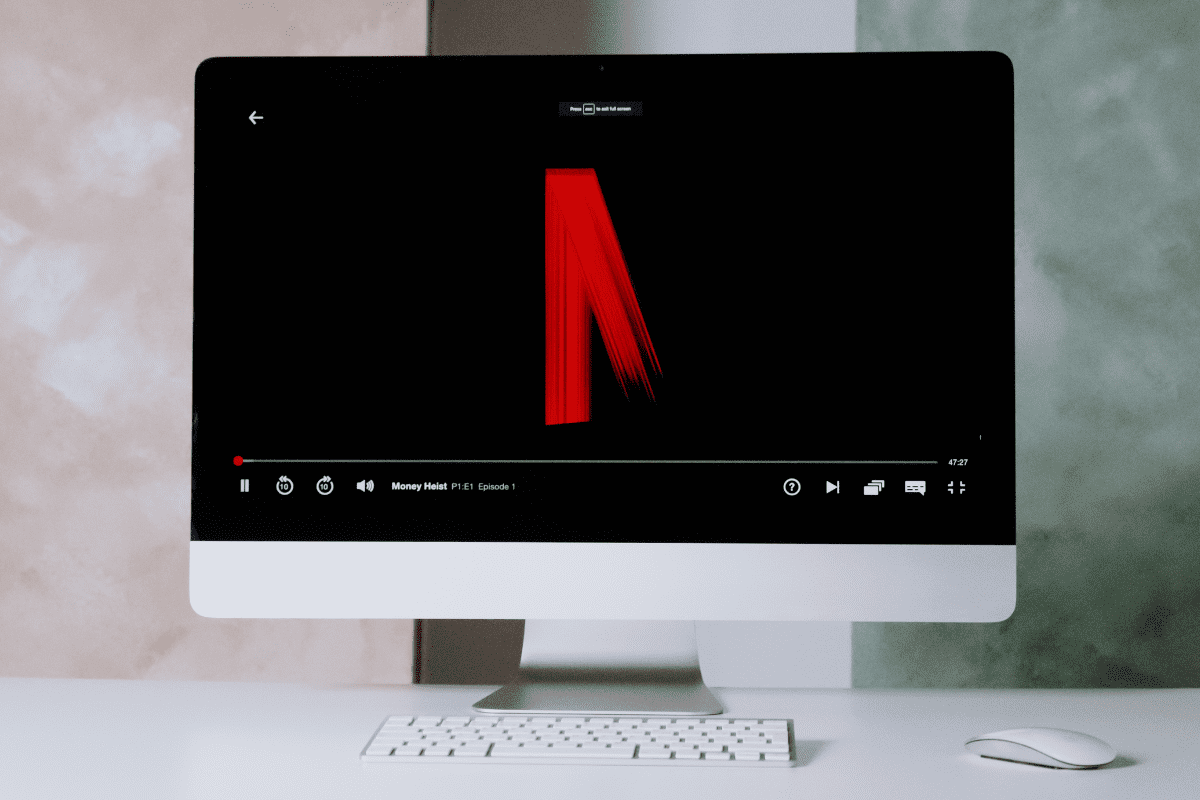
Nå som du vet hva NW-3-6 betyr, la oss se på hva som forårsaker den. Det er viktig å kjenne årsaken til problemet for å kunne finne en løsning. Ved å identifisere årsakene til feilkoden NW-3-6, kan du lettere finne mulige løsninger og komme tilbake til strømmingen din.
Her er noen av de vanligste årsakene til Netflix-feilkode NW-3-6:
Problemer med internettforbindelsen: Som nevnt er hovedårsaken til NW-3-6 problemer med tilkoblingen. En treg eller ustabil internettforbindelse kan hindre tilkoblingen til Netflix-serveren.
Feil DNS-konfigurasjon: Et problem eller feilkonfigurasjon i enhetens DNS kan gjøre at enheten ikke finner Netflix-serveren, noe som resulterer i feilkoden NW-3-6.
Utdatert fastvare eller programvare: Netflix og enheter får stadig nye oppdateringer. Hvis Netflix-appen eller enhetens programvare er utdatert, kan det oppstå kompatibilitetsproblemer eller feil som kan føre til NW-3-6.
VPN eller proxy-servere: Netflix er ikke glad i bruk av VPN og proxy-servere. Hvis Netflix oppdager en mistenkelig tilkobling, kan du oppleve feilkoden NW-3-6.
Hvordan påvirker Netflix-feilkode NW-3-6 strømmingen?

Mange Netflix-brukere ignorerer feilsøking av NW-3-6. De legger kanskje ikke merke til hvordan denne feilen påvirker strømmingen deres, utover at skjermen bare viser en feilmelding. Her er noen måter Netflix-feilkoden NW-3-6 kan påvirke strømmingen din negativt:
Manglende evne til å koble til Netflix-serveren: Det første du merker når NW-3-6 dukker opp, er et tilkoblingsproblem. Feilen hindrer enheten din i å koble seg til Netflix-serveren, og strømmingen stopper opp.
Buffring: En annen effekt er forsinket strømming. Når NW-3-6 oppstår, kan ikke enheten koble seg til serveren, og dette påvirker strømmehastigheten negativt.
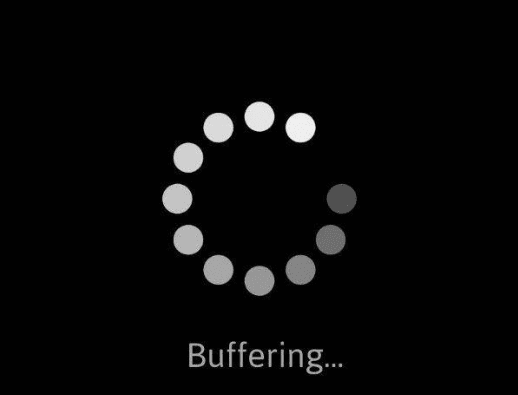
Dårlig bildekvalitet: En annen mulig konsekvens av NW-3-6 er dårlig bildekvalitet. På grunn av ustabil tilkobling til Netflix-serveren, kan du oppleve lav oppløsning eller dårlig bildekvalitet mens du strømmer.
Trinn for å løse Netflix-feilkode NW-3-6
Nå som du vet hva NW-3-6 er, hvorfor den oppstår og hvorfor det er viktig å fikse den, skal vi se på noen raske trinn for å løse problemet.
#1. Sjekk Internett
Start feilsøkingen ved å sjekke internettforbindelsen din. Sørg for at Wi-Fi eller kablet internett har stabil og tilstrekkelig båndbredde for å strømme Netflix.
#2. Start modemet/ruteren på nytt
Hvis det ikke er problemet med internett, kan du prøve å starte ruteren eller modemet på nytt. Følg disse instruksjonene:
- Slå AV ruteren/modemet og koble det fra strømuttaket.
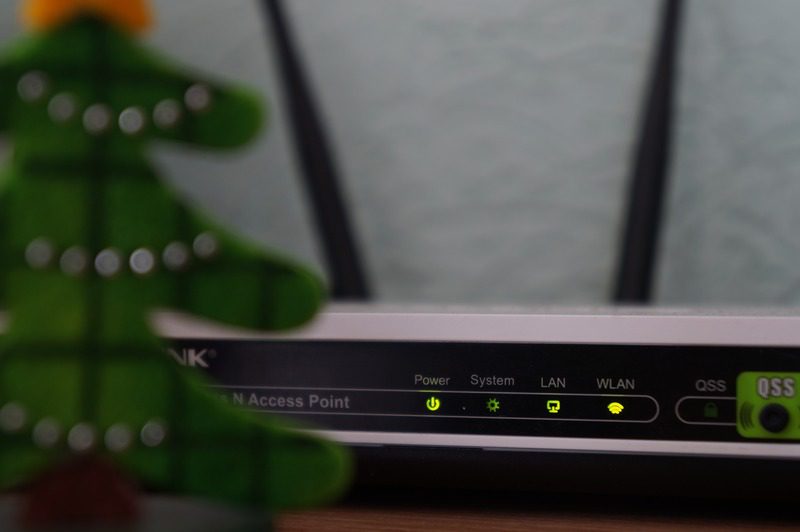
- La det være frakoblet i ca. 40 sekunder.
- Koble til ruteren/modemet igjen og slå det PÅ.
- Vent til det starter helt opp og kobler seg til internett.
#3. Deaktiver VPN/Proxy
Hvis du bruker VPN eller proxy, deaktiver dem. Noen ganger kan VPN og andre proxy-nettverk bidra til feilen.
#4. Oppdater programvare/fastvare
Sørg for at strømmeenheten din er oppdatert med den nyeste programvaren for å være kompatibel med Netflix-appen. Følg disse trinnene for å oppdatere enheten:
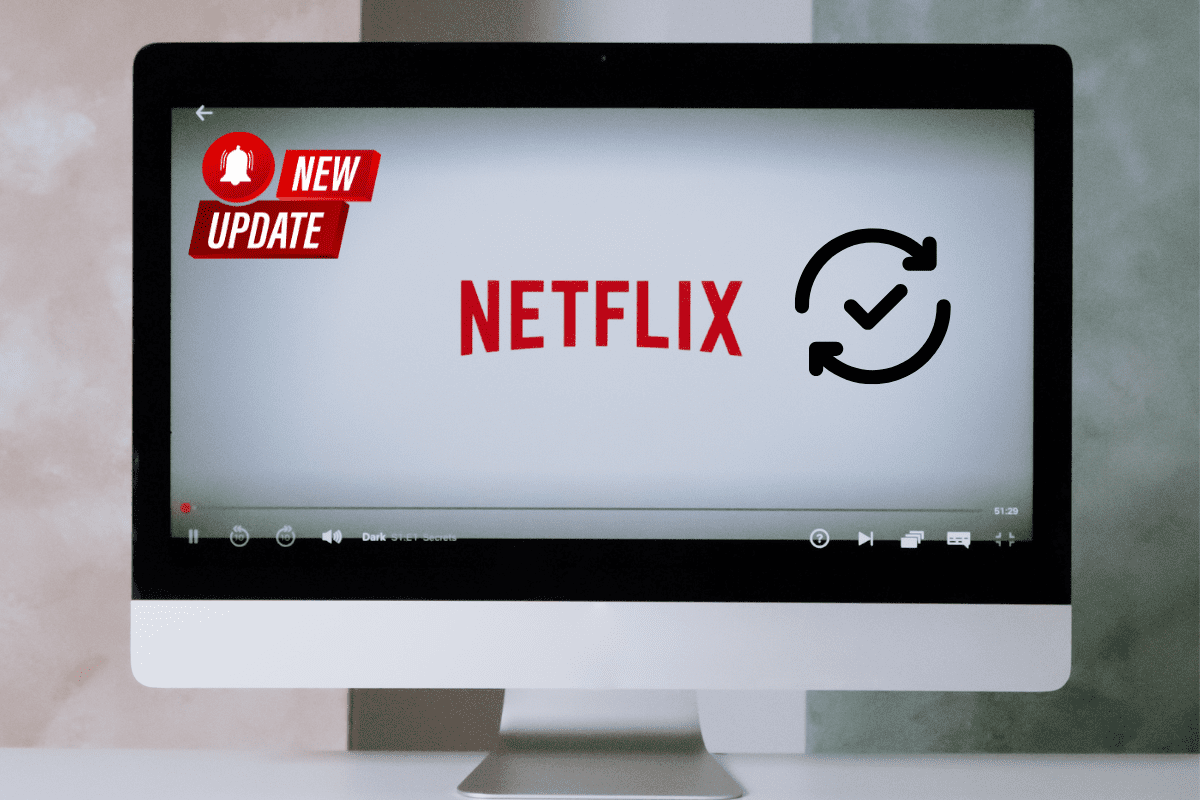
- Se etter tilgjengelige oppdateringer for smart-TV-en eller strømmeenheten i innstillingene.
- Installer eventuelle tilgjengelige oppdateringer.
#5. Tøm bufferdata
Å tømme bufferdataene for Netflix-appen kan hjelpe deg med å løse NW-3-6. Følg disse instruksjonene for å tømme hurtigbufferen:
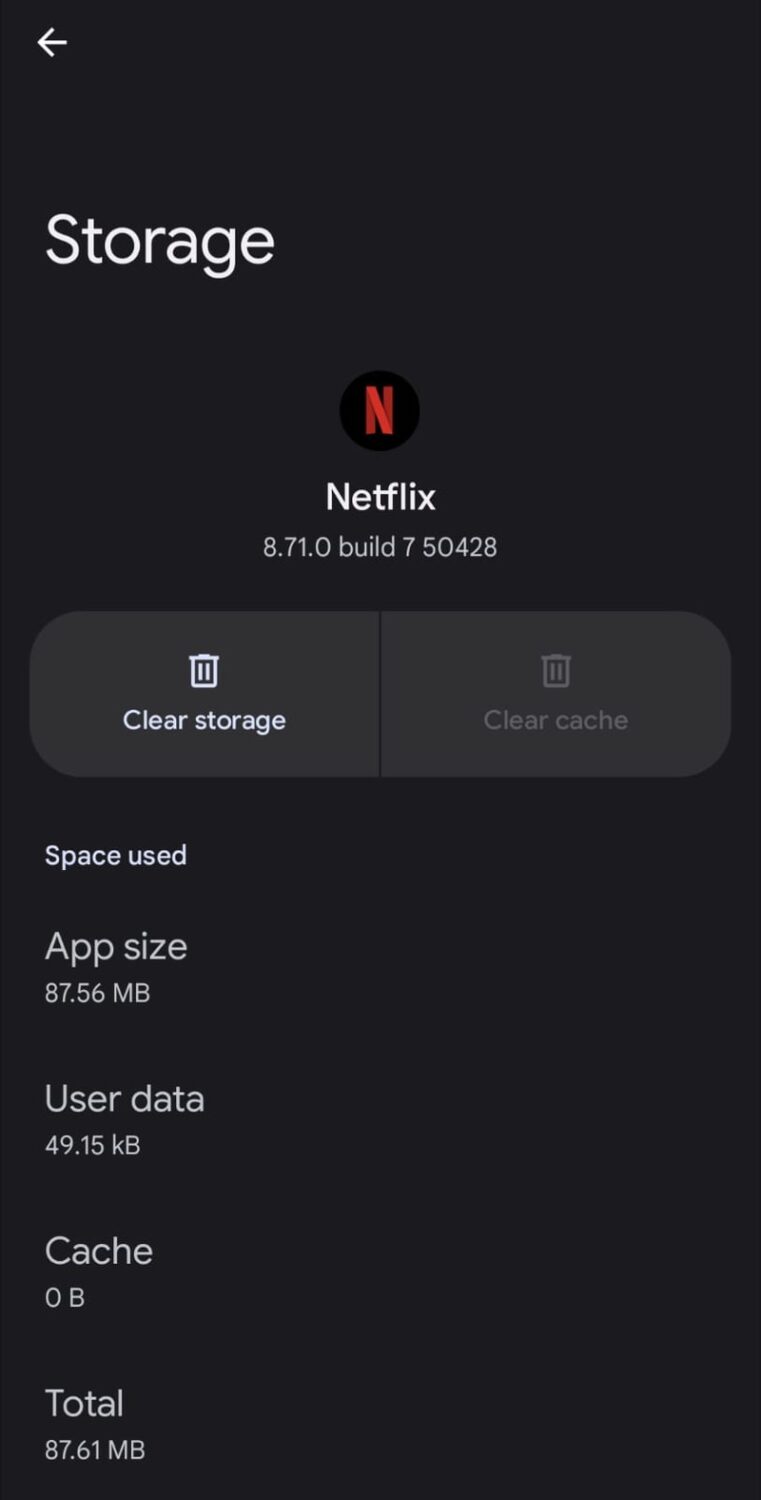
- Gå til enhetens «Innstillinger».
- Se etter «Apper».
- Velg «Netflix» i applisten.
- Klikk på «Lagring».
- Velg «Tøm buffer».
Du kan også prøve å tømme nettleserens buffer for å løse problemet.
#6. Konfigurer DNS
Feil DNS-konfigurasjon kan være hovedårsaken til NW-3-6. Prøv å endre enhetens DNS-serverinnstillinger til en offentlig DNS-løsning som Google DNS. Her er trinnene for å endre DNS:
- Gå til enhetens «Innstillinger».
- Finn «Nettverk».
- Velg «DNS-innstillinger».
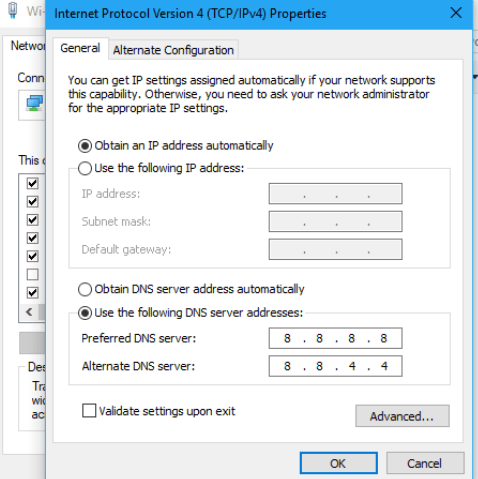
- Endre DNS-serverinnstillingene til Google DNS eller Open DNS.
#7. Kontakt Netflix Support
Hvis du fortsatt har problemer etter å ha fulgt disse trinnene, bør du kontakte Netflix Support for videre hjelp. Slik kan du kontakte dem:
- Besøk Netflix’ hjelpesenter.
- Følg instruksjonene på skjermen, og velg foretrukket kontaktmetode.
- Oppgi nødvendig informasjon og vent på at de kontakter deg.
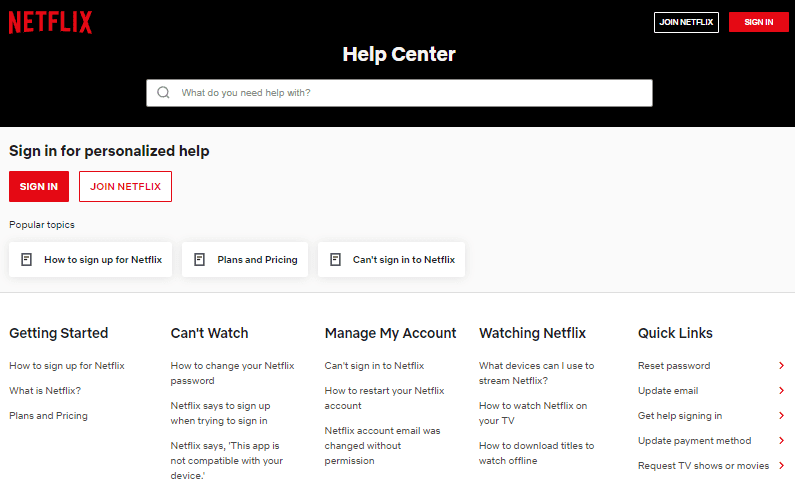
Hvis du opplever NW-3-6 på en spillkonsoll, kan du prøve trinnene ovenfor. Men tøm bufferen til spillkonsollen og kontakt deres kundeservice hvis du ikke får fikset problemet.
Raske tips for å forhindre Netflix-feilkode NW-3-6
Det er alltid bedre å forebygge problemer enn å måtte løse dem. Når du har fikset NW-3-6, følg disse tipsene for å unngå samme problem i fremtiden:
- Sørg for at du har en stabil internetthastighet som Netflix krever.
- Unngå bruk av VPN eller proxy.
- Hold enheten oppdatert med den nyeste programvaren og fastvaren.
- Bruk en offentlig DNS, som Google DNS eller Open DNS.
- Tøm bufferen regelmessig.
- Unngå å bruke overbelastede internettnettverk når du strømmer.
Avslutter
Det kan være frustrerende å oppleve feil på Netflix, og NW-3-6 er et godt eksempel på det.
I denne artikkelen har vi gått gjennom alt du trenger å vite om feilkoden NW-3-6. Vi har sett på hva den betyr, hvorfor den oppstår, og gitt raske trinn og tips for å løse problemet, fra å sjekke internettforbindelse og DNS-innstillinger til å kontakte Netflix hjelpesenter.
Så hvis du er frustrert over en Netflix-feil, sjekk først internettforbindelsen din. Hvis det ikke hjelper, har du alltid denne guiden å lene deg på.
Les deretter om hvordan du løser Netflix-feilkoden UI-800-3 for å fortsette strømmingen.